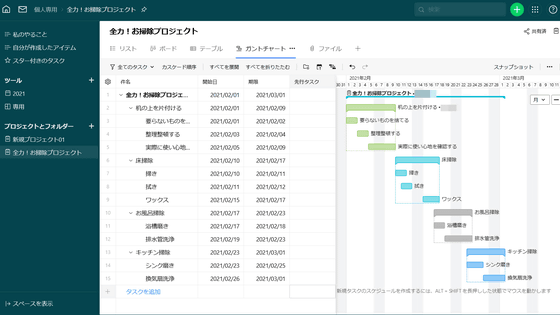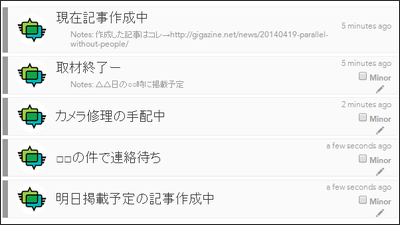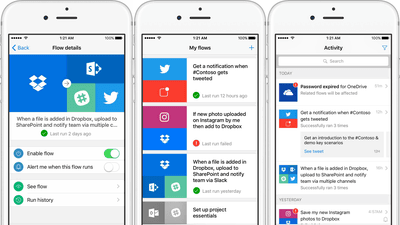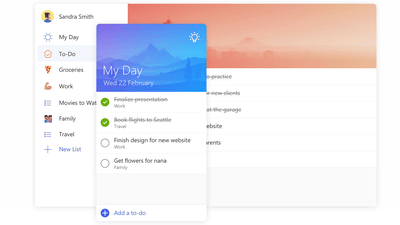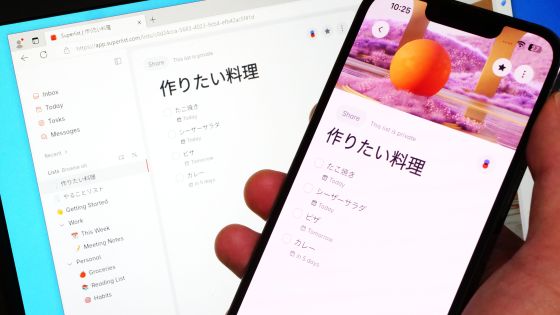クラウドでToDoリストを管理、チーム単位での共有も可能な「Wunderlist」をいろいろ使い倒してみました
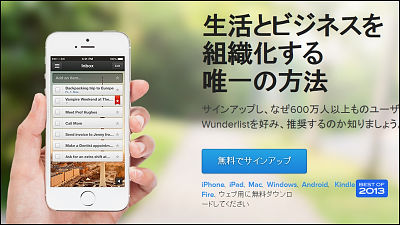
紙の手帳に始まり、いまや懐かしいPDA、そしてスマートフォンのカレンダー機能など、日々のToDoリストを管理する方法は人それぞれで、ネット上でも数多くのアプリがリリースされています。そんな数々のToDoアプリの中でも「Wunderlist」はクラウドで情報管理を行い、複数の端末間での利用が容易で、チーム間での情報共有も可能という珍しい仕組みを備えています。多くの機能を持ちながら直感的な操作を行うことができ、しかもほとんどの機能を無料で利用できるというこのアプリを使い倒してみました。
オンラインでご利用可能な無料のToDoリスト - 毎日のタスクを全て管理 - Wunderlist
https://www.wunderlist.com/ja/
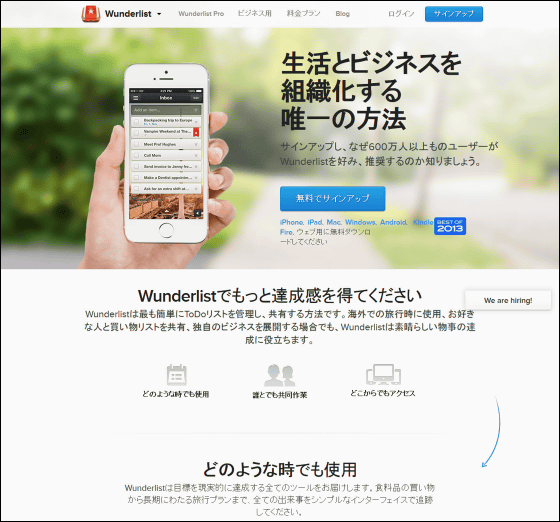
◆インストール・設定編
スマートフォンやタブレットでWunderlistを利用するためにはアプリのインストールが必要。iOS、Android、Windows、Kindle版のアプリが用意されているので、使用する環境に合ったものを以下のリンクからインストールします。
・iOS版
iTunes の App Store で配信中の iPhone、iPod touch、iPad 用 Wunderlist – To-Do & Task List
https://itunes.apple.com/jp/app/wunderlist-to-do-task-list/id406644151
・Android版
Wunderlist - タスク管理アプリ - Google Play の Android アプリ
https://play.google.com/store/apps/details?id=com.wunderkinder.wunderlistandroid
・Windows版
オンラインでご利用可能な無料のToDoリスト - 毎日のタスクを全て管理 - Wunderlist
https://www.wunderlist.com/ja/
・Kindle版
Amazon.com: Wunderlist - To-do & Task List: Appstore for Android
http://www.amazon.com/gp/product/B004TMPJP6
インストールが完了すると以下のような画面が表示されるので、まずはアカウントを作成。
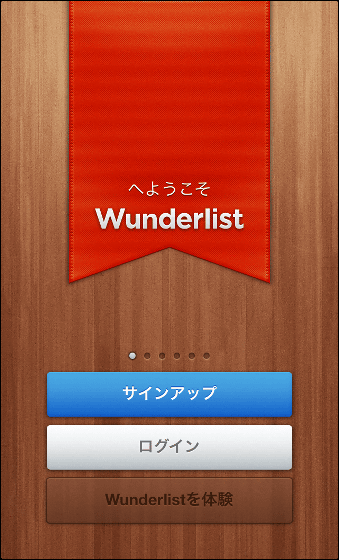
アカウントに設定する名前とメールアドレス、ログイン用のパスワードを設定します。Facebookのアカウントを利用することも可能ですが、後にアプリからのお知らせを受け取れるようにするためには、メールアドレスを登録しておいた方がベターです。
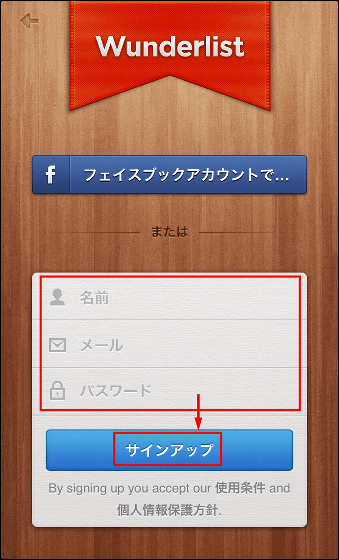
写真をアップロードして自分の顔写真などを設定しておくことも可能です。必要がない場合は、「あとでアップロード」をタップ。ここまでの手順でアカウント作成とログインが完了し、Wunderlistを利用できるようになりました。
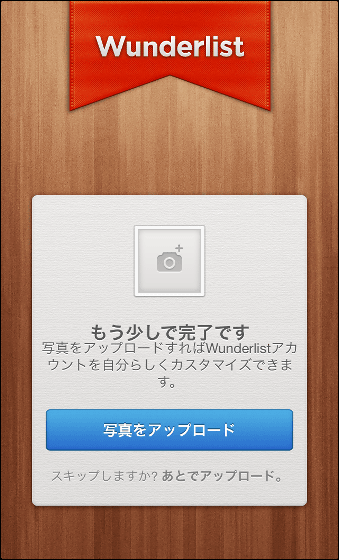
◆まずは実際に使ってみた
アプリにログインすると、以下の画面が表示されました。この画面で新しい項目を追加して行くことになります。「受信箱」と表示されているので「メールを受信するのかな?」と思ってしまいますが、メールとは関係なく、「ホーム画面」と読み替えておいた方がスムーズに使えそうだと感じました。
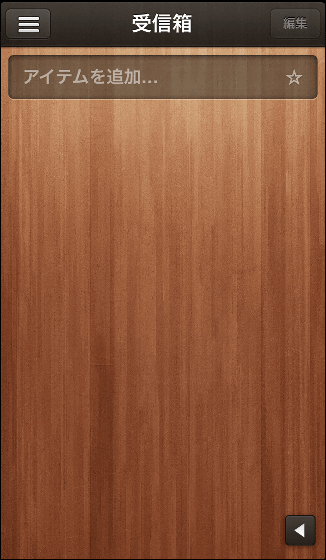
左上のアイコンをタップすると、ToDoリストのフォルダ一覧が表示されました。初期状態で設定されているのは「受信箱」「プライベート」「仕事」「買い物」「鑑賞に移動」「欲しいものリスト」の6フォルダで、「リストを追加」から自分で必要なものを増やしていくことも可能です。ここに表示されている項目へ、自分のToDo項目を直感的に放り込んでいくというシンプルなアプリです。
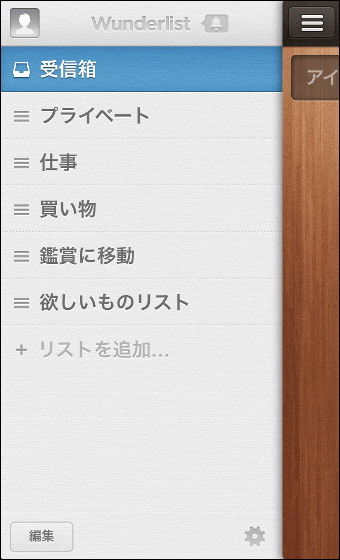
フォルダ構造がわかったところで、とりあえず「受信箱」の中にアイテムを作成してみます。「アイテムを追加」欄に「開発チームのメンバーミーティング」と入力してアイテムを作成してみます。各アイテムには「期限日」「リマインダー」「サブタスク」「メモ」「添付ファイル」「コメント」を設定しておくことができるので、幅広い用途にも対応できるようになっています。
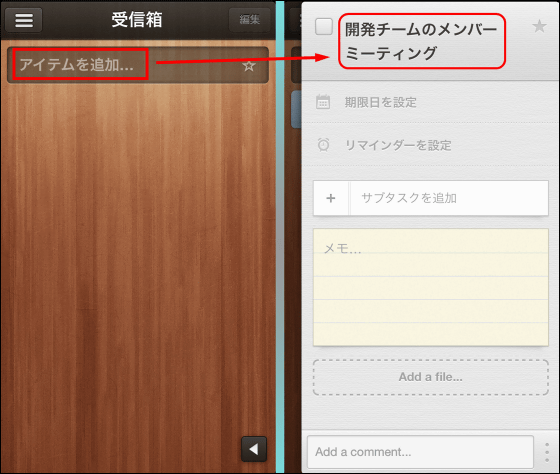
思いつくままに5つほどアイテムを登録してみました。項目名の下には期限日が表示されるので、何をいつまでに完了させる必要があるのかをカンタンに確認することができます。
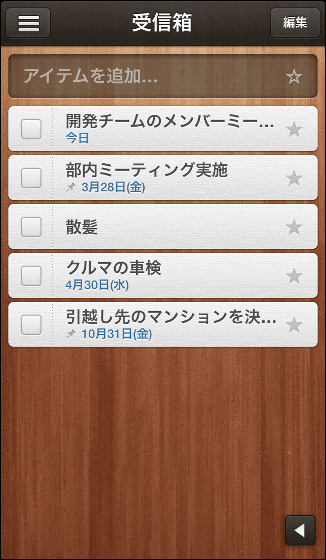
アイテムの右にある星マークをタップすると、重要項目を示すアイコンがプラスされ、リストの上部に移動されました。
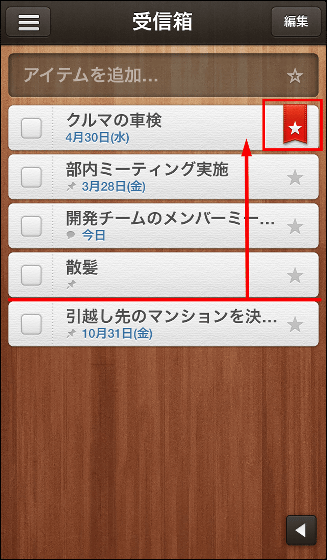
画面右上の「編集」をタップすると、アイテムをフォルダに移動したり削除することができます。移動させたいアイテムにマークを付け、「移動」をタップすると……
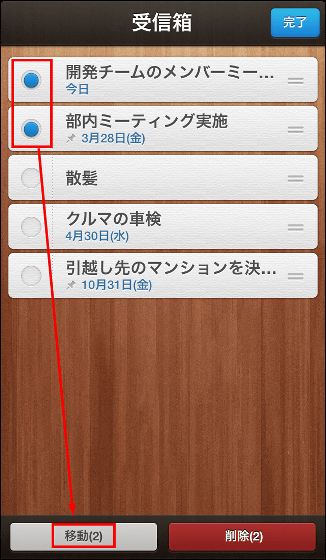
フォルダ一覧が表示されるので、移動先となる「仕事」フォルダをタップ。
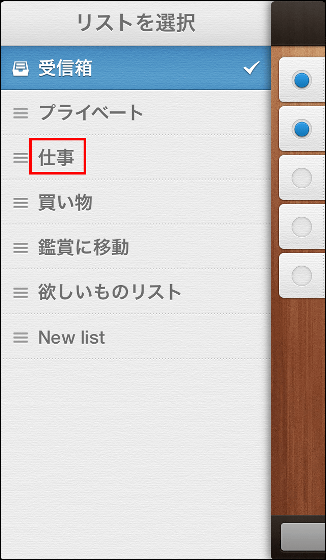
「仕事」フォルダにアイテムが移動されました。
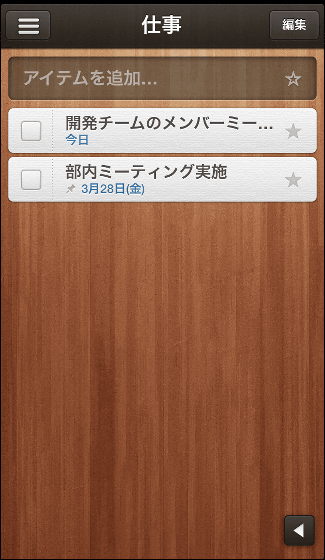
「リマインダ」を設定しておくと、指定した時刻にメールが送られてくるので作業を忘れることも少なくなりそうです。
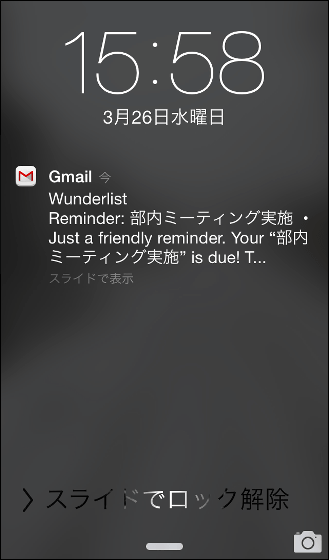
ToDo管理アプリの多くにはリマインダ機能が搭載されていることが多いのですが、Wunderlistの特徴は指定したメールアドレスにリマインダが届くこと。スマートフォンなどが手元にないような状況でも、メールさえ受信できれば確実にリマインダを受信できるのは大きなメリットと言えそうです。
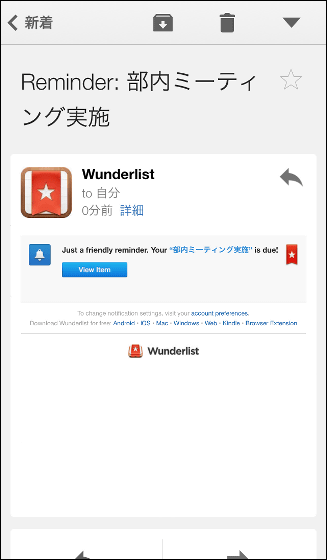
◆PC・他デバイスとの連携機能
Wunderlistは、ユーザーのToDoアイテムをクラウド上で管理しているため、複数のデバイスにまたがってリストを管理することができるようになっています。PCのブラウザからアクセスすることも可能なので、ネットさえつながっていればほとんどの状況でサービスを利用することも可能です。PCから利用する場合は、まずサイトにアクセス。
オンラインでご利用可能な無料のToDoリスト - 毎日のタスクを全て管理 - Wunderlist
https://www.wunderlist.com/ja/
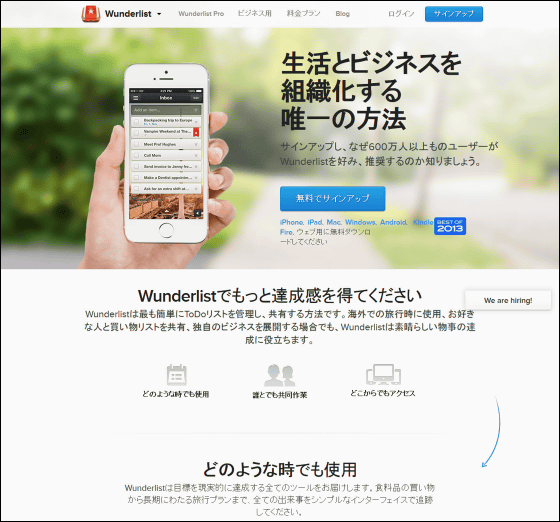
画面右上の「ログイン」をクリックすると、アプリと同じようなログイン画面が表示されるので、自分のアカウントに使用しているアドレスとパスワードを入れ、「ログイン」をクリック。
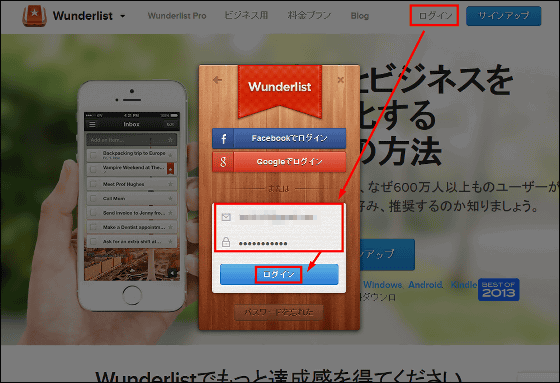
リストが表示されました。左のメニューが常に表示されているため、スマートフォンよりもいろいろな操作を楽に行うことができそうです。
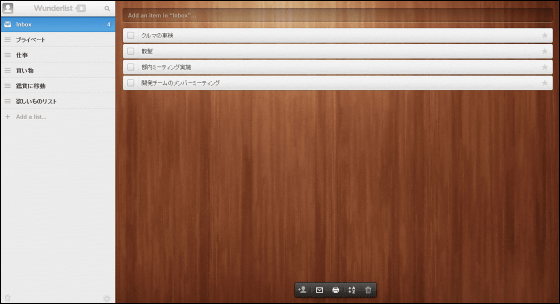
アイテムのフォルダ移動も、マウスでクリック&ドラッグするだけ。より直感的に作業することができます。
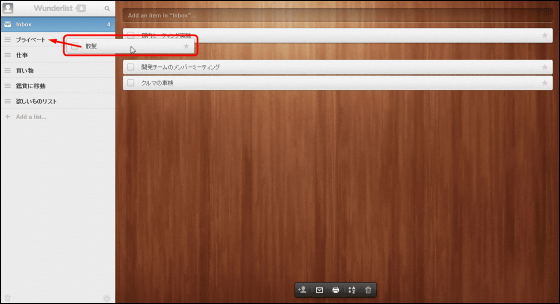
アイテム項目をダブルクリックすると、詳細が画面の右側に展開表示されます。スマートフォンとは比べ物にならない視認性の高さです。
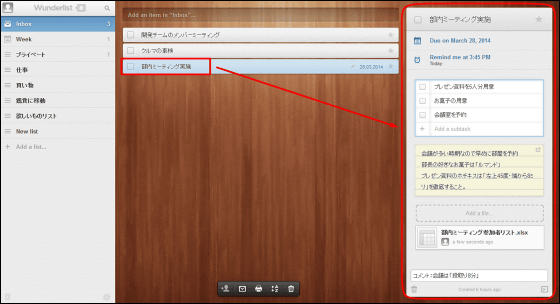
タスクが終了したら、アイテム名の左にあるボックスをクリック。
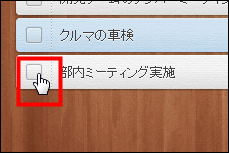
すると、アイテムの表示色が薄くグレーアウトされ、リストの最下部に移動されました。このように、終了したアイテムをどんどんとまとめていくことができます。
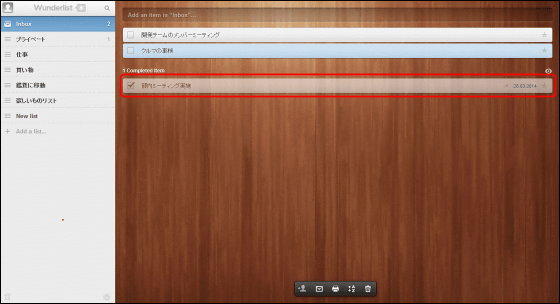
リスト右側にあるアイコンをクリックして、表示させないようにすることも可能。なお、終了アイテムを半透明にしたり非表示にしたりという操作はスマートフォンも同様に行えます。
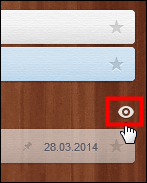
気になるデバイス間の同期速度ですが、感覚的には10~15秒後には別端末でも同じ内容を見ることができるような体感速度となっていました。手動で更新をかける必要はありますが、実用上は全く問題ないレベルです。アプリのレビュー欄などでは同期の不具合が報告されているケースも見受けられますが、今回のレビュー時には全く気にならないレベルになっていました。
◆チーム単位でのToDoリスト共有
Wunderlistの特徴の一つは「タスクを複数の人で共有できること」で、プロジェクトチームでの情報共有や共同作業の際に便利なものとなっています。メンバーを追加するには、画面右下の三角アイコンをタップすると表示される人の形をしたアイコンをタップ。
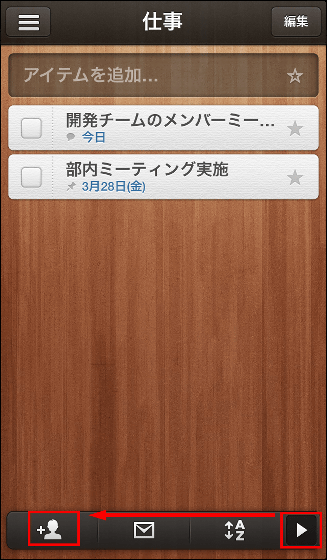
「招待」のウィンドウが表示されるので、メンバーのメールアドレスを入力するか、アドレス帳から選択します。またはこれまでの履歴から選択することも可能で、名前の横にある人形アイコンをタップ。
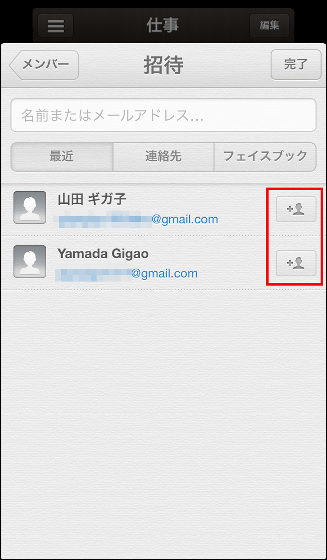
すると、相手の画面に招待を受けたことが通知されます。「参加」をタップするとチームに参加でき、後に登場するタスクの情報共有などを利用できるようになります。
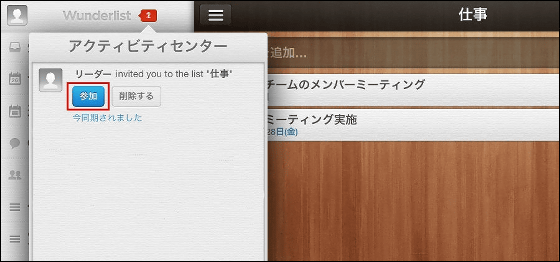
◆「あとで読む」リスト
PC版の便利な機能が、読みたいページを貯めておける「あとで読む」機能。主要なブラウザ用のアドオンが提供されているので、追加しておくと非常に便利です。Firefoxの場合は「Add to Firefox」をクリック。
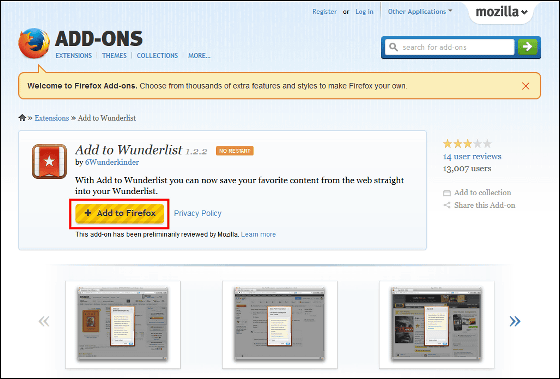
インストールが完了すると、ウィンドウ右上に小さくアイコンが表示されるようになります。後で読みたいページを表示してアイコンをクリックすると……
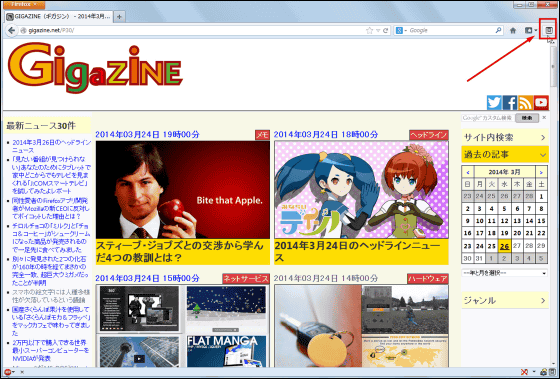
初回時には、Wunderlistへのログイン画面が表示されるので、アドレスとパスワードを入れて「ログイン」をクリック。
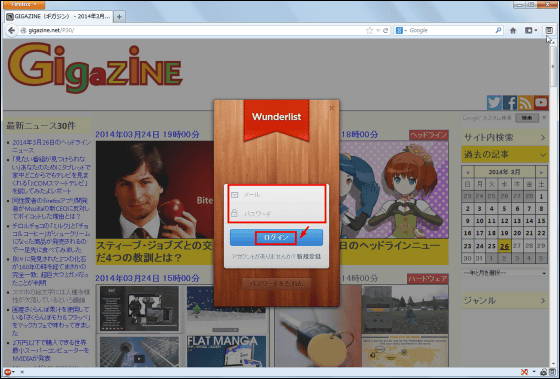
ページの概要が表示されるので、「保存」をクリックすると……
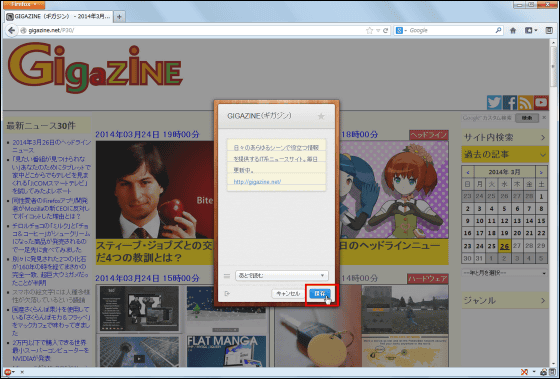
メニューに「あとで読む」というフォルダが追加され、ページが保存されました。
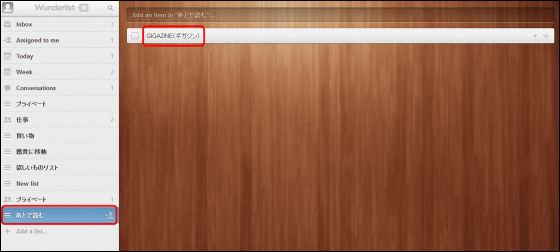
このフォルダにどんどんと読みたいページを追加しておけば、後になって読みたいページを探すのにも役に立ちます。
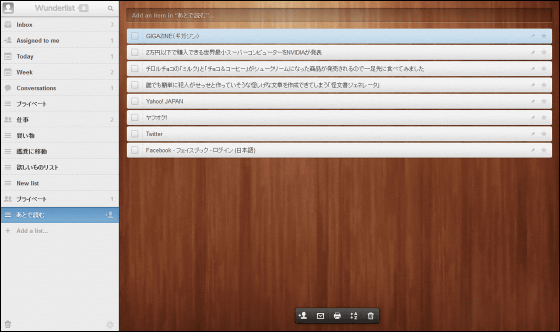
◆有料版「Wunderlist Pro」の機能を使ってみた
Wunderlistには上位バージョンである「Wunderlist Pro」が有償で提供されており、アップグレードしておくと「ファイルの追加(添付ファイル)」「ToDoの割り当て」「無制限のサブタスク」「会話(チャット)」の機能を無制限に利用できるようになります。
料金プラン - Wunderlist
https://www.wunderlist.com/ja/pricing
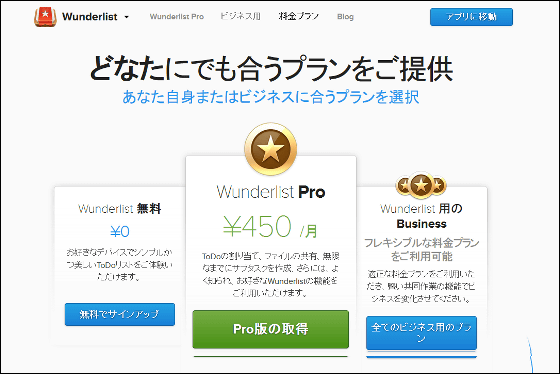
Pro版の価格は月額450円か年額4300円となっており、使える機能の違いは以下の表にまとめられています。
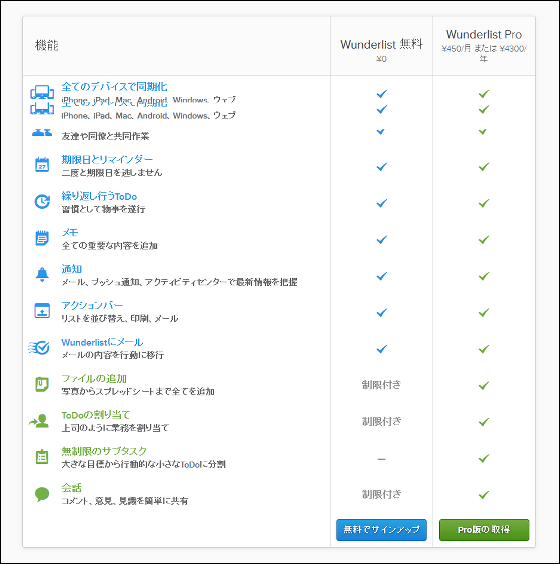
これらの機能は無料版でも一部利用することが可能。「ファイルの追加」は3個まで、「ToDoの割り当て」も3件まで、「会話」は一人あたり10回まで発言できるようになっており、「サブタスク」も無料版で使えるようになっていたので、一気に試してみることにしました。
部内でミーティングを実施するという設定で、いろいろと追加してみたのが以下のような感じ。「サブタスク」として会議室の予約をリスティングしておき、注意点を「メモ」欄に記入。必要なファイルなどは「ファイルの追加」に入れておくと、別の環境でも確認できるほか、タスクに参加するメンバーと共有することも可能です。
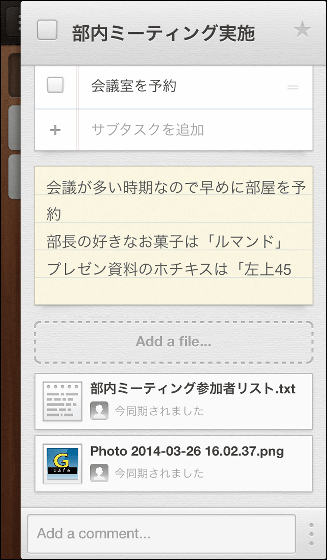
メンバー間ではメッセージをやり取りすることも可能なので、連絡事項を文字に残しておける安心感があります。
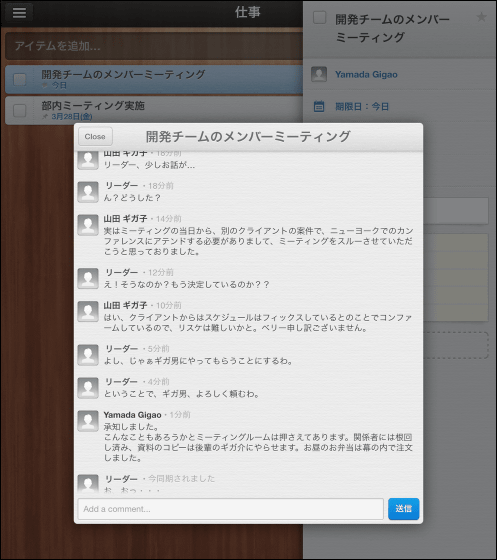
そして、「ToDoの割り当て」を設定してタスクをメンバーに担当してもらうこともできるようになります。
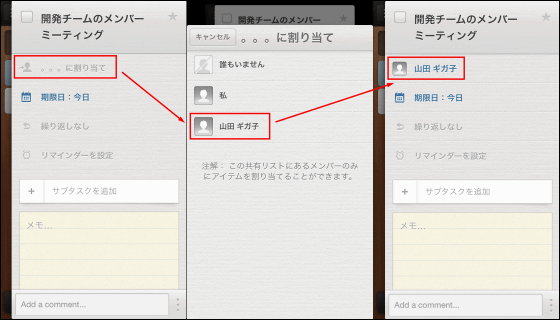
ただし、これらの機能を使い続けていると、どこかの段階でPro版へのアップグレードを促すメッセージが表示されることになるので、必要であれば申し込むことになります。
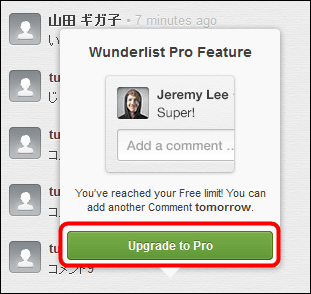
このように、非常に多くの機能を備えているWunderlistは無料版だけでもかなり多くの管理が可能になっており、多くの場合ではPro版は必要ないと思わされるほどの仕上がりになっていました。クラウド管理による利便性、チームでの情報共有を活用したい場面がある人にはきっと役に立つであろうアプリです。
・関連記事
24時間限定で無料のやることリストを直感的に操作・管理できるデザインで革命を起こしたアプリ「Clear」を実際に使ってみました - GIGAZINE
無料であらゆる端末からタスク共有・管理・割り振りなどができる「Producteev」 - GIGAZINE
タスクリスト・チェックリストをブラウザ・iPhone・Androidでシームレスに管理でき複数人での共有も可能な「TickTick」 - GIGAZINE
やるべきことをリスト化したTODOをきちんと消化するための4つのコツ - GIGAZINE
テキパキ仕事をして決まった時間に帰るための11の手段 - GIGAZINE
・関連コンテンツ